WordPress.com’a hoş geldiniz! İster bir blog başlatmak, ister küçük işletmeniz için bir web sitesi oluşturmak, isterse bunların arasında bir şey yapmak istiyor olun, oluşturmak istediğiniz her site için geçerli olan birkaç temel nokta vardır.
Bu kılavuzu kullanarak şunları öğrenebilirsiniz:
- Sitenize gönderi ve sayfa gibi çeşitli içerikler ekleme.
- Blok Düzenleyicisini kullanma.
- Menü eklemek gibi site çapında değişiklikler yapmak için Site Düzenleyicisini kullanma.
Her WordPress.com sitesinin iki bölümü vardır:
İçerik – Sitenizin içeriği sayfalar, gönderiler ve ortamlardan oluşur. Site panonuzun sol kenar çubuğundaki Sayfalar veya Gönderiler‘e giderek sayfalar ve gönderiler ekleyebilir veya düzenleyebilirsiniz. Değişiklikleri Blok düzenleyicisi ile yapacaksınız.
Yapı– Menüleri düzenleme, renkleri ayarlama, alt bilgi oluşturma ve daha fazlası gibi site genelindeki değişiklikler Site Düzenleyicisi‘nden yapılır. Panonuzdan, Görünüm → Site Düzenleyicisi’ne gidin.
İlk ele alacağımız konu içeriğin nasıl eklendiği. Bunu yapmak için Sayfalar veya gönderiler’e gidin. Burası sitenizin ana içeriğini ekleyeceğiniz yerdir.
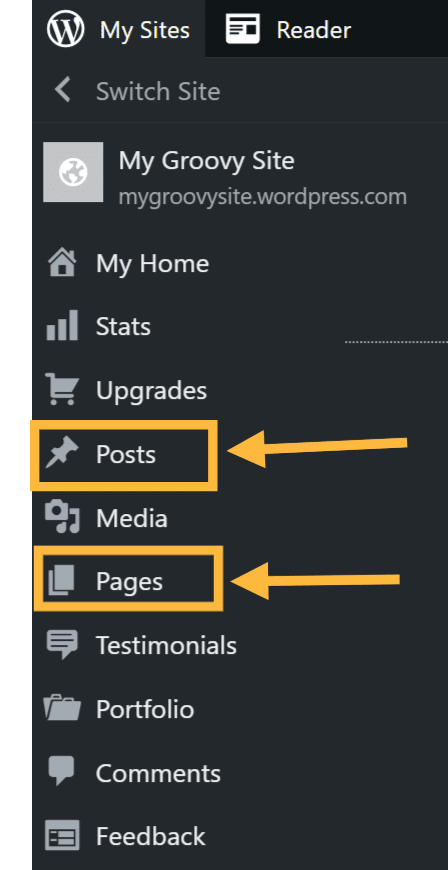
Sayfa ile gönderi arasındaki fark nedir?
Sayfa en iyi şekilde, çok sık değişmeyecek içerikler için kullanılır. Sayfaya örnek olarak; ana sayfa, hakkında sayfası, iletişim sayfası veya ürünlerinizi ya da hizmetlerinizi listeleyen bir sayfa verilebilir.
Gönderiler veya blog gönderileri daha çok haber makaleleri gibidir. Gönderilere örnek olarak, sektörünüzle ilgili güncel bilgiler, kişisel bir dergi, film yorumları ve diğer benzer yazıları verilebilir. WordPress.com’da oluşturulan her site, blog ekleme özelliğine sahiptir, ancak bunu kullanmanız zorunda değildir!
İkisi arasındaki fark hakkında daha fazla bilgiyi buradan edinebilirsiniz.
Şimdilik sitenize birkaç sayfa ekleyelim.
Önce Sayfalar‘a gidin ve Yeni Sayfa Ekle‘ye tıklayın.

Bu, Blok düzenleyicisini açar.
Yeni bir sayfa oluşturduktan sonra önceden tasarlanmış bir düzen seçme seçeneğini görebilirsiniz. Bir düzen seçip daha fazla düzenleyebilir veya boş bir sayfayla başlayabilirsiniz.
Düzenleyicinin sağ tarafında sayfa ayarları bulunur. Buradan sayfanın durumunu görebilir, gönderilere kategoriler ve etiketler ekleyebilir, öne çıkan bir görsel ayarlayabilir ve çok daha fazlasını yapabilirsiniz.
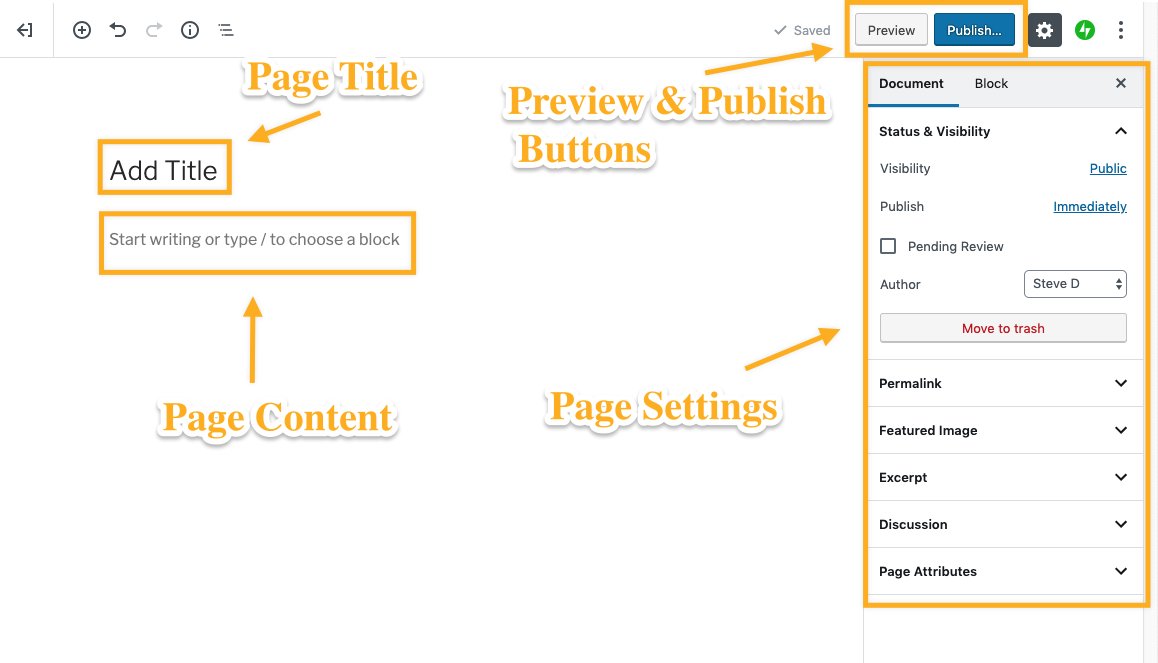
Şimdi düzenleyiciye daha ayrıntılı şekilde göz atalım!
Sayfalarınızı ve yazılarınızı Blok düzenleyicisini kullanarak oluşturacaksınız; bunu web sitenizin yapı taşları olarak düşünün! Çeşitli bloklar ekleyerek sayfaya içerik ekleyebilirsiniz. Düzenleyicinin çeşitli yerlerinde bulunan blok yerleştirici + simgesine tıklayarak bunu yapabilirsiniz.
Blok eklemenin ve ihtiyacınız olan blok türünü seçmenin birden fazla yolu vardır:
- Boş blokun solundaki + simgesine tıklayın.
- Düzenleyicinin sol üstündeki + simgesine tıklayın.
- Seçili blokun hemen altında yeni bir blok oluşturmak için Enter/Return tuşuna basın.
- Varolan bir blokun üstüne blok eklemek için bloğun üst orta kısmındaki + simgesine tıklayın.
- Seçili blokun hemen üstündeki üç noktaya tıklayın ve mevcut blokun altına veya üstüne blok ekleme seçeneklerinden birini seçin.
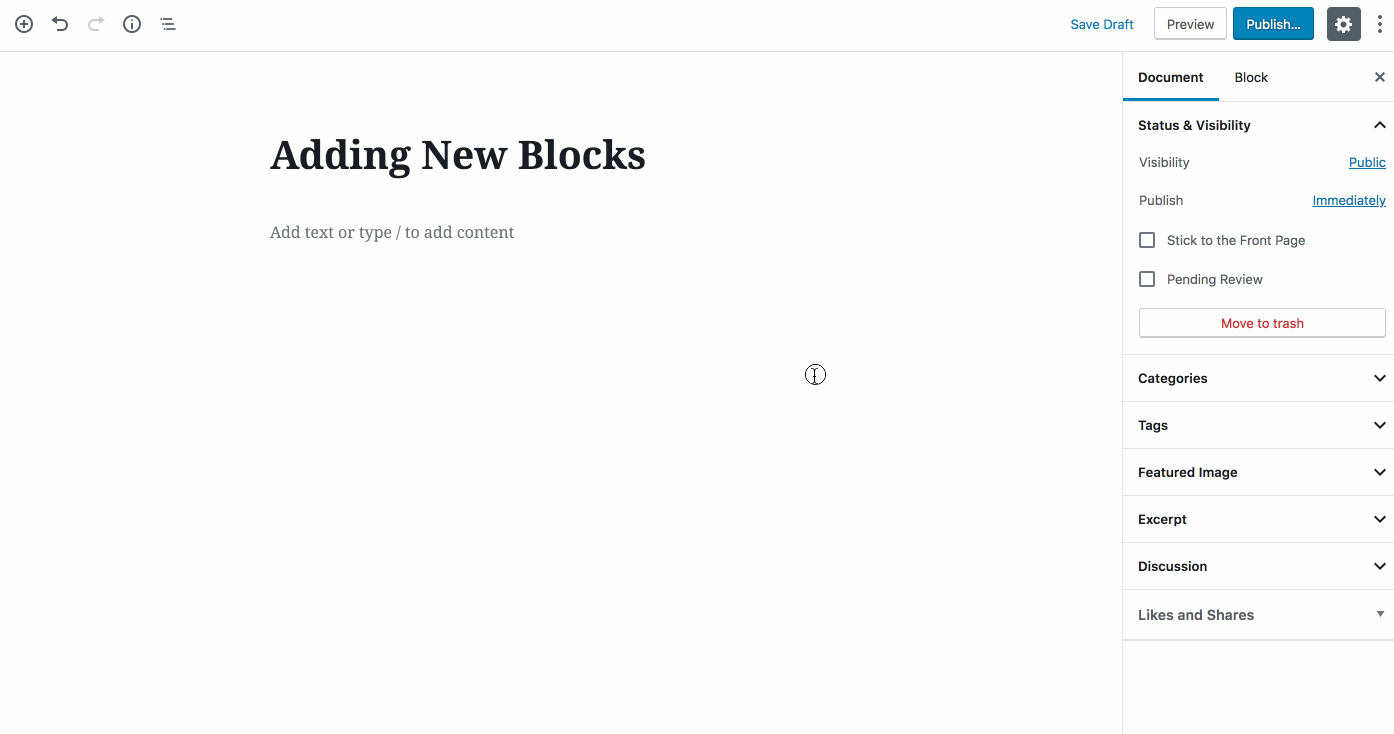
Ekleyebileceğiniz her türden blok vardır; paragraflar, resimler, galeriler, sütunlar, tablolar. Liste oldukça kapsamlıdır!
Kullanmak isteyebileceğiniz bazı yaygın bloklar şunlardır:
- Paragraf bloku: Bir gönderiye veya sayfaya normal metin eklemek için kullanabileceğiniz varsayılan blok.
- Resim bloku: Gönderi veya sayfanın içine tek tek resimler eklemek için.
- Kapak bloku: Bir resmin üstüne metin eklemek için.
- Sütun bloku: Blokları kolayca yan yana yerleştirmenize olanak tanır.
- Üst Bilgi bloku: Gönderi veya sayfanın içine üst bilgi metni ekler.
+ blok ekleyici simgesine tıkladığınızda, farklı blok türlerini arayabilir veya nelerin kullanılabildiğini görmek için her listeyi aşağı kaydırıp genişletebilirsiniz. Bir blok eklendiğinde, soldaki ve sağdaki okları kullanarak veya tıklayıp sürükleyerek bunları yeniden sıralayabilirsiniz.
Bir blok ekleyip bunu seçtiğinizde, iki ayar alanı olduğunu fark edersiniz:
- Blokunun hemen üstünde görünen araç çubuğu.
- Düzenleyicinin sağ tarafındaki ayarlar.

Bir Bloku Kaldırma
Bir bloğu seçerek, araç çubuğundaki üç nokta (üç nokta) menüsüne tıklayarak ve Bloku Kaldır‘ı seçerek kaldırabilirsiniz.

Sayfanızın görünümü istediğiniz gibi olduğunda, devam edin ve sağ üst köşedeki Yayınla‘ya tıklayın. Eklemek istediğiniz başka sayfalar mı var? Devam edin ve yayınlayın, ardından bir sonraki adıma geçin. Bir blog sayfası eklemek istiyorsanız, “Blog” (veya ne isterseniz) asında bir sayfa oluşturup yayınlayın ve boş bırakın. Sonraki adımda blog gönderilerini ekleyeceksiniz.
İnsanların sitenizi tamamlanmadan önce görüntülemesini istemiyor musunuz? Siteniz, siz başlatana kadar özel bir “Çok Yakında” modunda olacaktır. Siteyi başlatmak için Ayarlar →Genel ‘e ve ardından Gizlilik‘e gidin! Bununla ilgili daha fazla bilgiyi burada bulabilirsiniz.
Şimdi artık üzerinde çalışabileceğiniz birkaç sayfalık içeriğiniz var. Herkesin bunları görebildiğinden emin olalım! Bu değişiklikleri yapmak için Site Düzenleyici’yi açacağız. Bunu yapmak için Görünüm → Site Düzenleyicisi’ye gidin:
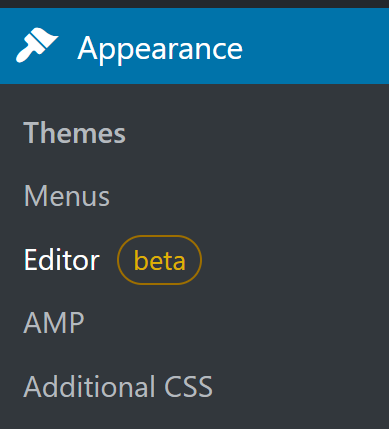
Sitenizin en üstünde bir gezinme menüsünün başlangıcını göreceksiniz:
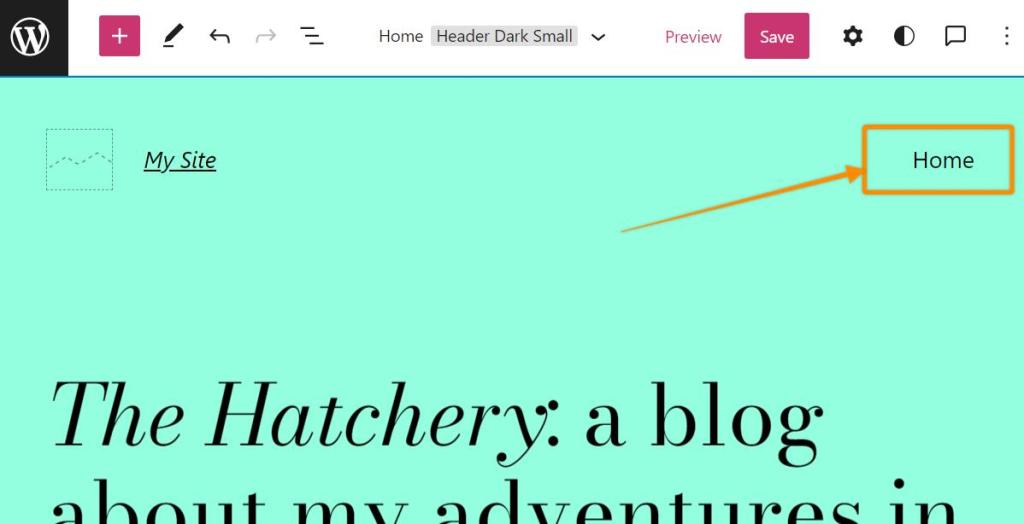
Bu, sitenizin çeşitli sayfalarına bağlantıların bir listesini gösteren Gezinme blokudur. Menüye sayfalar eklemeye başlamak, açılır menüler oluşturmak ve daha fazlası için bloka tıklayabilirsiniz. Unutmayın, sayfalarınızı gezinme menüsüne eklemeden önce bunları yayınlamanız gerekir.
Bu kılavuz, işe koyulup çalışmaya başlamanıza yardımcı olacaktır, ancak belki uygulamak istediğiniz daha fazla özellik vardır! İşte sık sorulan soruların ve özelliklerin bir listesi:
Bunlara kategori sayfaları denir! Bunları ayarlamak için, birkaç blog yazısı oluşturun ve yazıyı düzenlerken bunlara kategoriler atayın. Ardından, bu kategorileri gezinme menünüze ekleyebilirsiniz, Kategoriler için bir bölüm göreceksiniz. Buradan, menünüze eklemek için bir kategori seçebilirsiniz. Şimdi sadece o kategoriye ait blog yazıları o sayfada görünür.
Alternatif olarak, herhangi bir sayfada belirli bir kategorideki blog gönderilerinin listesini görüntülemek için Blog Yazıları blokunu kullanabilirsiniz.
WordPress.com’daki tüm siteler, ihtiyacınız olan her şeyi karşılayabilecek çok sayıda yerleşik özellik ile birlikte gelir. Ek olarak, WordPress.com Pro paketimize sahip siteler özel üçüncü taraf eklentileri yükleme olanağına sahiptir.
WordPress.com paketine sahip her site özel bir alan adı bağlayabilir. Sahip olduğunuz bir alan adını kullanabilir veya bize yeni bir tane kaydettirebilirsiniz.
Görünüm → Temalar‘a giderek temaları değiştirebilirsiniz. Temaları istediğiniz kadar değiştirebilirsiniz! Temaların değiştirilmesi sitenizin görünümünü etkiler ancak içeriğinizi silmez.
Bazı temaların özelleştirilmesi için ek adımlar gerekebileceğini unutmayın. Bu adımlar tema kurulum sayfasında ayrıntılı olarak anlatılacaktır.